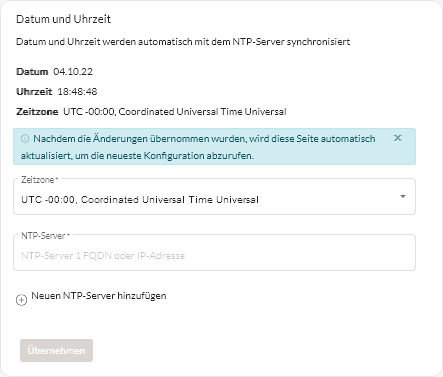Datum und Uhrzeit konfigurieren
Sie müssen mindestens einen (und maximal vier) NTP-Server (Network Time Protocol) einrichten, um die Zeitstempel für Lenovo XClarity Orchestrator mit Ereignissen zu synchronisieren, die von Ressourcenmanagern empfangen werden.
Vorbereitende Schritte
Sie müssen ein Mitglied einer Benutzergruppe sein, der die vordefinierte Rolle Supervisor zugewiesen ist.
Es muss möglich sein, über das Netzwerk auf jeden NTP-Server zuzugreifen. Ziehen Sie in Betracht, den NTP-Server auf dem lokalen System einzurichten, auf dem auch XClarity Orchestrator ausgeführt wird.
Wenn Sie die Uhrzeit auf dem NTP-Server ändern, kann es einige Zeit dauern, bis die neue Uhrzeit in XClarity Orchestrator synchronisiert ist.
- ESXi
Führen Sie die Anweisungen auf der VMware – Website zur Deaktivierung der Zeitsynchronisation aus.
- Hyper-V
Klicken Sie im Hyper-V-Manager mit der rechten Maustaste auf die virtuelle XClarity Orchestrator-Maschine und anschließend auf Einstellungen. Klicken Sie im Dialogfeld im Navigationsbereich auf und deaktivieren Sie dann Zeitsynchronisation.
Vorgehensweise
Gehen Sie wie folgt vor, um das Datum und die Uhrzeit für XClarity Orchestrator festzulegen.